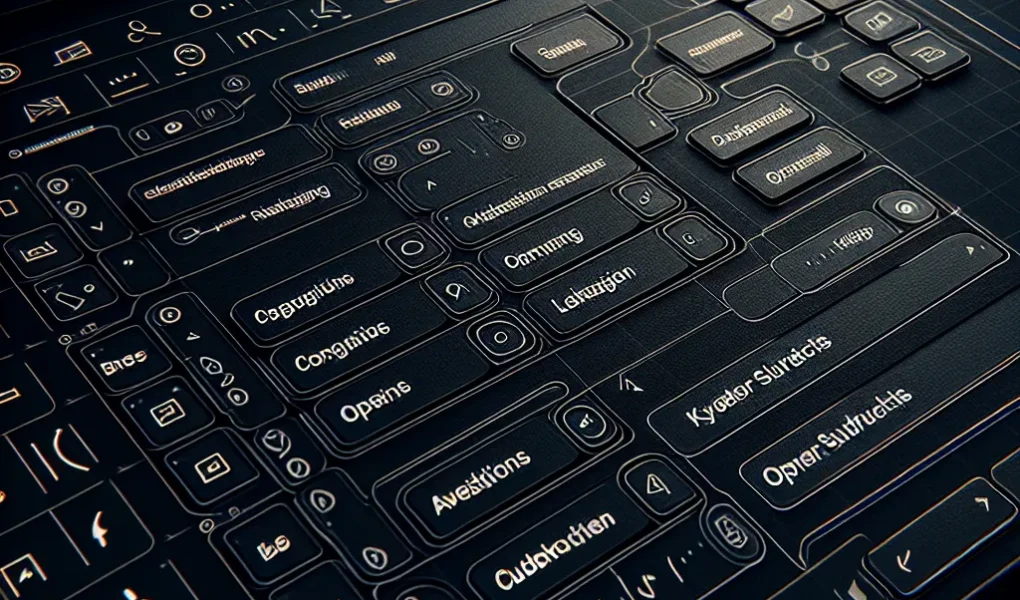Najważniejsze skróty klawiaturowe, które musisz znać
Praca z AutoCAD-em może być znacznie bardziej efektywna, jeśli opanujesz najważniejsze skróty klawiaturowe. Dzięki nim nie tylko zaoszczędzisz czas, ale także zwiększysz precyzję i komfort projektowania. W tym fragmencie przedstawiamy kluczowe skróty do AutoCAD, które każdy projektant powinien znać. Najczęściej używane to m.in. L (linie), C (okrąg), REC (prostokąt), TR (przytnij) oraz EX (wydłuż). Znajomość tych skrótów klawiszowych w AutoCAD umożliwia błyskawiczny dostęp do podstawowych poleceń, bez konieczności przeszukiwania pasków narzędzi czy rozwijanych menu.
Jeśli chcesz przyspieszyć pracę w AutoCAD, warto zapamiętać także mniej oczywiste skróty, jak MT (tekst wielowierszowy), XL (linia konstrukcyjna) czy H (kreskowanie). Używanie skrótów klawiaturowych w AutoCAD to nie tylko wygoda – to sposób na zwiększenie wydajności pracy, szczególnie przy skomplikowanych projektach technicznych. Dobrym pomysłem jest również dopasowanie własnych skrótów za pomocą edytora CUI (Customize User Interface), co pozwala na jeszcze większą personalizację środowiska pracy. Pamiętaj, że najważniejsze skróty w AutoCAD to te, które wykorzystujesz najczęściej – warto więc je znać i ćwiczyć ich stosowanie podczas codziennego projektowania.
Triki zwiększające efektywność pracy w AutoCAD
AutoCAD to potężne narzędzie dla inżynierów, architektów i projektantów, jednak jego pełen potencjał objawia się dopiero wtedy, gdy użytkownik pozna szybkie skróty i triki zwiększające efektywność pracy. Jednym z kluczowych sposobów na przyspieszenie pracy w AutoCAD jest aktywne korzystanie z poleceń skrótowych. Skróty takie jak CTRL+Z (Cofnij), CTRL+Y (Ponów), X (Eksploduj) czy TR (Przytnij) pozwalają znacznie skrócić czas wykonywania rutynowych operacji. Zamiast nawigować po paskach zadań, warto przypisać najczęściej używane polecenia do skrótów klawiaturowych w edytorze aliasów komend.
Kolejnym istotnym trikiem jest używanie funkcji grupowania i warstw, które umożliwiają lepszą organizację projektu. Przypisywanie obiektów do określonych warstw pozwala nie tylko na szybkie filtrowanie i selekcję, ale również na automatyczne ukrywanie i blokowanie niepotrzebnych elementów w zależności od etapu projektu. Dodatkowo, polecenia takie jak QSELECT (Szybki wybór) pozwalają na szybkie odnalezienie i edycję konkretnych obiektów według ustalonych kryteriów, co znacznie przyspiesza proces edycji złożonych projektów.
Nie można również zapominać o wykorzystaniu dynamicznych bloków i szablonów projektowych. Tworzenie własnych bloków z parametrami, takimi jak rozmiar czy rotacja, znacznie redukuje konieczność powtarzania podobnych działań w różnych projektach. Dodatkowo, regularne korzystanie z funkcji DesignCenter pozwala na szybki dostęp do gotowych komponentów z innych rysunków bez konieczności ich ponownego tworzenia od podstaw.
Wdrażając te triki zwiększające efektywność pracy w AutoCAD, użytkownicy mogą nie tylko znacznie skrócić czas realizacji projektu, ale również pracować w sposób bardziej uporządkowany i mniej podatny na błędy. Dzięki optymalizacji procesu projektowego, AutoCAD staje się jeszcze wydajniejszym narzędziem wspierającym profesjonalne projektowanie CAD.
Ukryte funkcje narzędzi – jak w pełni wykorzystać potencjał programu
AutoCAD to jedno z najbardziej zaawansowanych narzędzi do projektowania CAD, jednak wiele jego potężnych funkcji pozostaje niedostrzeżonych przez mniej doświadczonych użytkowników. W tej części artykułu skupimy się na temacie ukryte funkcje narzędzi AutoCAD, które pozwalają znacznie przyspieszyć pracę i zwiększyć efektywność projektowania. Jeśli chcesz w pełni wykorzystać potencjał programu AutoCAD, warto poznać te mniej oczywiste możliwości i dostosować środowisko pracy do swoich indywidualnych potrzeb.
Jedną z takich funkcji jest tzw. Dynamic Input, czyli dynamiczne wprowadzanie danych. Pozwala ono na wpisywanie wartości bezpośrednio na ekranie rysunku, eliminując konieczność patrzenia na wiersz poleceń. Dzięki temu skupiasz się na projekcie, a nie na interfejsie. Dynamic Input aktywujesz skrótem F12, a jego możliwości konfigurowania znajdują się w zakładce „Ustawienia” (Settings).
Kolejna ważna, często pomijana funkcja to Quick Properties, czyli szybkie właściwości. Dzięki niej możesz najechać kursorem na obiekt i natychmiast uzyskać dostęp do jego specyfikacji – bez konieczności otwierania zbędnych okien dialogowych. Aby maksymalnie wykorzystać tę funkcję, warto ją spersonalizować poprzez panel „Customize User Interface (CUI)”, dodając tylko te właściwości, które są istotne w danym środowisku projektowym.
Co więcej, wielu użytkowników nie korzysta też w pełni z możliwości narzędzia Tool Palettes. Te palety narzędzi pozwalają na szybki dostęp do często używanych bloków, komend czy stylów wymiarowania. Aby zwiększyć produktywność, można stworzyć własne palety dopasowane do konkretnych projektów lub branż, co znacząco skraca czas dostępu do najczęściej stosowanych elementów.
Równie użyteczne są gripsy edycyjne, które pozwalają na szybką edycję obiektów bez potrzeby wywoływania dodatkowych poleceń. Przeciągając grip, można zmienić rozmiar, pozycję czy orientację obiektu – wystarczy kliknąć i przeciągnąć. W połączeniu ze skrótami klawiaturowymi, takimi jak Shift + klik do wyboru wielu gripów, pozwala to na błyskawiczną ingerencję w geometrię projektu.
Nie sposób pominąć także narzędzi takich jak Express Tools – zestawu dodatkowych poleceń, które nie są domyślnie widoczne, ale znacząco przyspieszają pracę, np. polecenie BURST, które „rozbija” blok, ale zachowuje atrybuty jako tekst, lub TXT2MTXT, które pozwala na konwersję tekstu pojedynczego na wieloliniowy.
Znajomość i umiejętność korzystania z ukrytych funkcji narzędzi AutoCAD to klucz do efektywnej pracy. Warto regularnie eksplorować menu kontekstowe, dostosowywać interfejs i uczyć się skrótów oraz mniej znanych poleceń – to właśnie one stanowią o profesjonalizmie i czasie realizacji projektu. Odkrywanie tych funkcji nie tylko pozwala oszczędzić czas, ale również zwiększa precyzję i komfort projektowania w środowisku AutoCAD.
Personalizacja interfejsu dla szybszego projektowania
Personalizacja interfejsu użytkownika w AutoCAD to jeden z najskuteczniejszych sposobów na zwiększenie szybkości projektowania oraz poprawę ergonomii pracy. Dzięki dostosowaniu narzędzi i pasków poleceń do indywidualnych potrzeb, użytkownicy mogą znacznie skrócić czas wykonywania powtarzalnych czynności. Jednym z podstawowych trików przyspieszających pracę w AutoCAD jest konfigurowanie wstążki (Ribbon), pasków narzędzi oraz zakładek, tak aby zawierały jedynie najczęściej wykorzystywane funkcje. Personalizacja w AutoCAD pozwala także na tworzenie własnych skrótów klawiaturowych, przycisków oraz makr – idealnych do automatyzacji rutynowych operacji.
Kolejnym krokiem w dostosowywaniu interfejsu jest wykorzystanie Palet Narzędzi (Tool Palettes), które umożliwiają przechowywanie gotowych bloków, poleceń i stylów. Dodanie najczęściej używanych elementów do palety skraca czas ich wyszukiwania, szczególnie w dużych projektach. Użytkownicy mogą również zmieniać układ przestrzeni roboczej (Workspace) i zapisywać różne konfiguracje w zależności od typu wykonywanego zadania (np. projektowanie 2D, modelowanie 3D czy dokumentacja techniczna). Personalizacja interfejsu AutoCAD nie tylko podnosi komfort pracy, ale także znacząco wpływa na wydajność i czas realizacji projektów – co czyni ją jednym z najważniejszych trików dla osób chcących przyspieszyć swoją pracę w programie AutoCAD.